
时间:2020-12-23 01:18:12 来源:www.win10xitong.com 作者:win10
总是看见有些用户遇到了win10如何校正时间问题后就手足无措,新手用户往往在遇到win10如何校正时间情况的时候就束手无策了,不知道如何是好,要是你想自动动手来解决这个win10如何校正时间的问题,小编现在直接给大家说说这个解决步骤:1.点击电脑桌面的“开始”按钮。2.在开始菜单中选就简简单单的解决了。我们下面一起来看看更详细的win10如何校正时间的解决措施。
具体方法:
1.点击电脑桌面上的“开始”按钮。
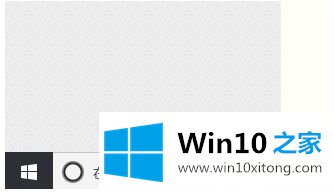
2.选择开始菜单中的“设置”按钮,然后单击打开。
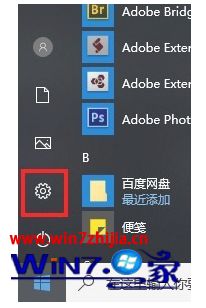
3.在系统设置窗口中选择“时间和语言”,然后单击打开。
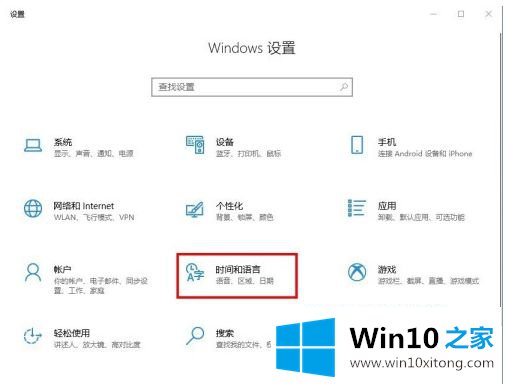
4.在新界面右侧选择“日期和时间”,点击“打开”。
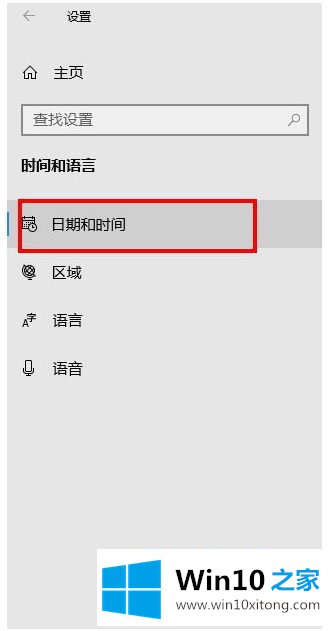
5.找到界面右侧同步时钟下的“现在同步”按钮,点击同步完成。
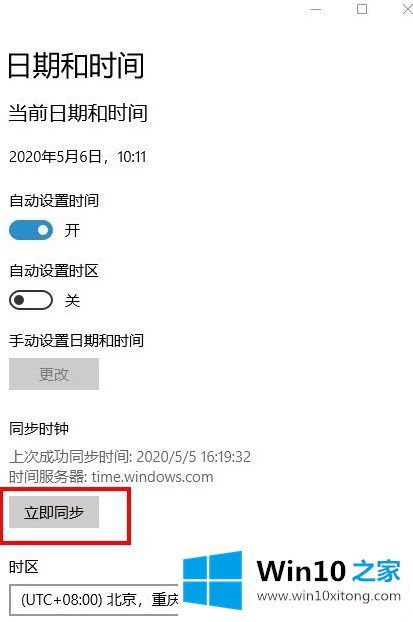
以上是win10系统时间不同步修正的设置方法。如果有这样的现象,朋友不妨按照边肖的方法解决,希望对大家有所帮助。
有关win10如何校正时间的解决措施的内容在以上文章中就非常清楚的讲解了,如果你还有其他的问题需要小编帮助,可以告诉小编。你对本站的支持,我们非常感谢。